在工作的位置查看任务
无论你去哪里,都能保持专注和高效。在不同应用和设备之间移动时,跨列表查看任务。
跟踪和管理
使用 Microsoft 365 管理任务和工作
-
Teams
-
Outlook
-
待办
-
Planner
-
Word
-
Excel
-
PowerPoint
掌握所有任务
通过 Microsoft Teams 中的“任务”功能可查看微软待办和 Microsoft Planner 中的所有任务。此外,还可从 Teams 消息创建任务并将公司的任务发布给一线员工。
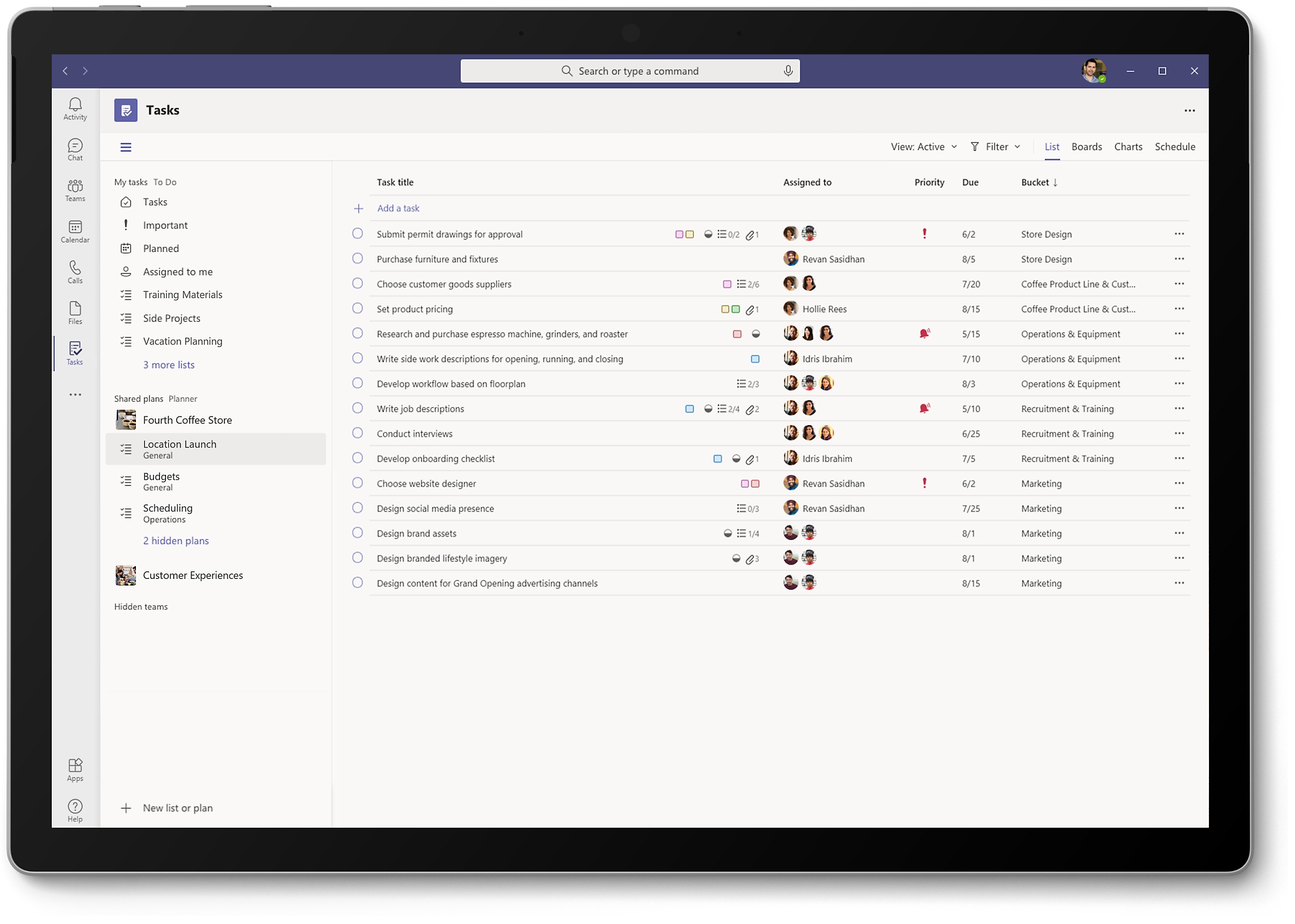
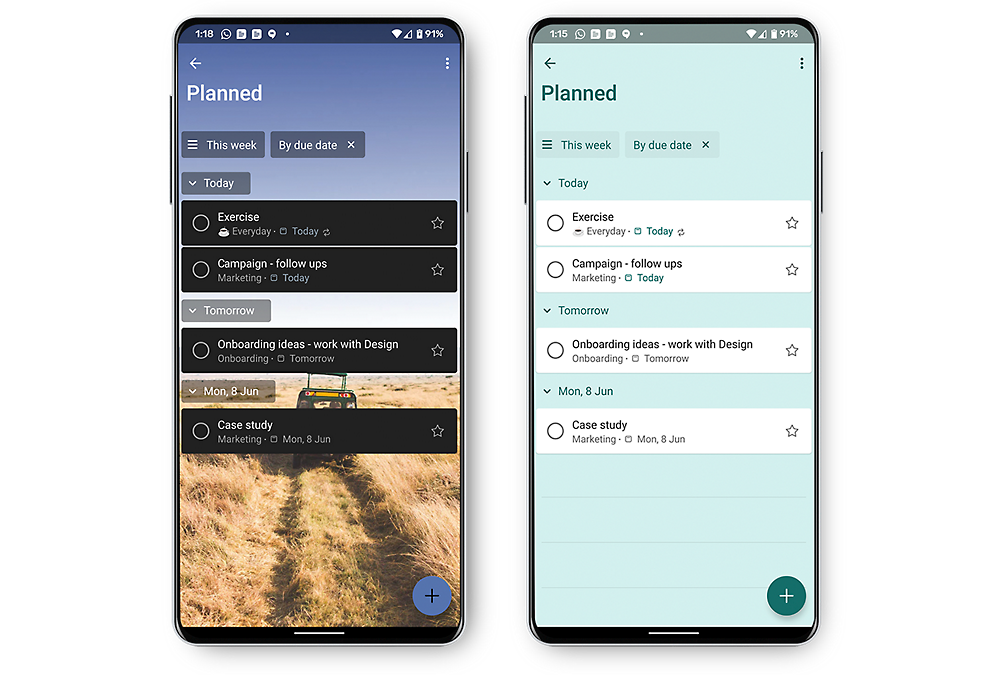
以团队形式完成更多工作
使用 Planner 管理团队任务。可在 Planner 或 Microsoft Teams 的“任务”功能中构建看板面板、添加内容丰富的任务、获取可视状态以及进行协作。
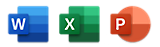
协作处理共享的 Microsoft 365 文档
在 Word、Excel 和 PowerPoint 中的注释内使用 @ 提及功能来创建和分配任务。1 在有任务时收到电子邮件通知、查看文档预览,还可通过 Outlook 直接答复。
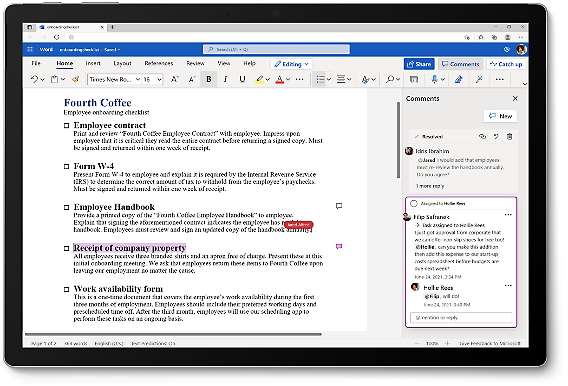
与销售人员交谈
与销售专员沟通,了解更多内容。周一到周五上午 9 点到下午 6 点在线。
400 882 2059

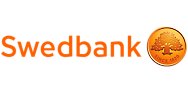
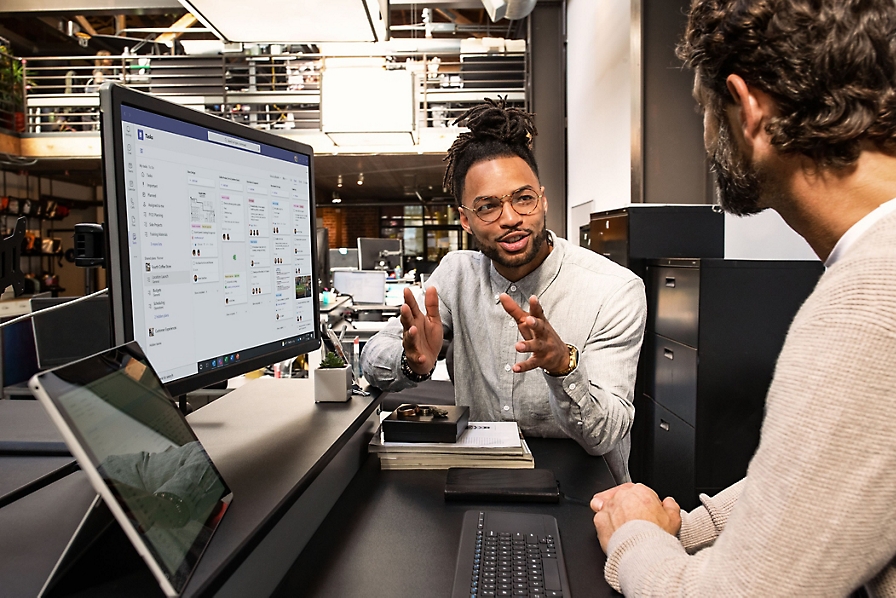
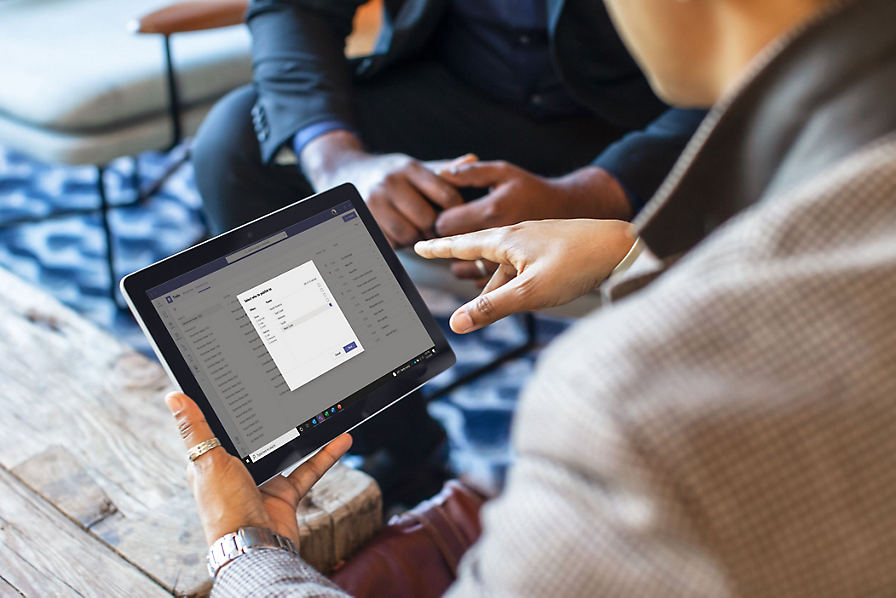
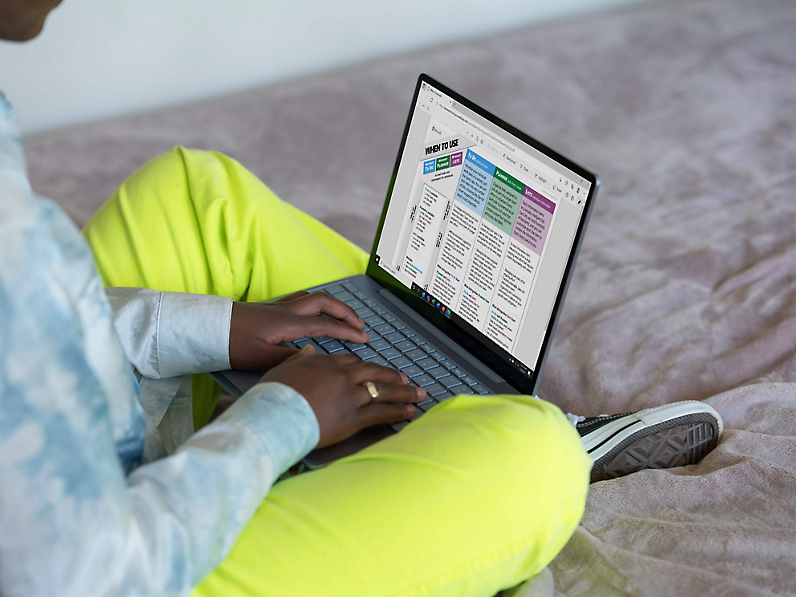
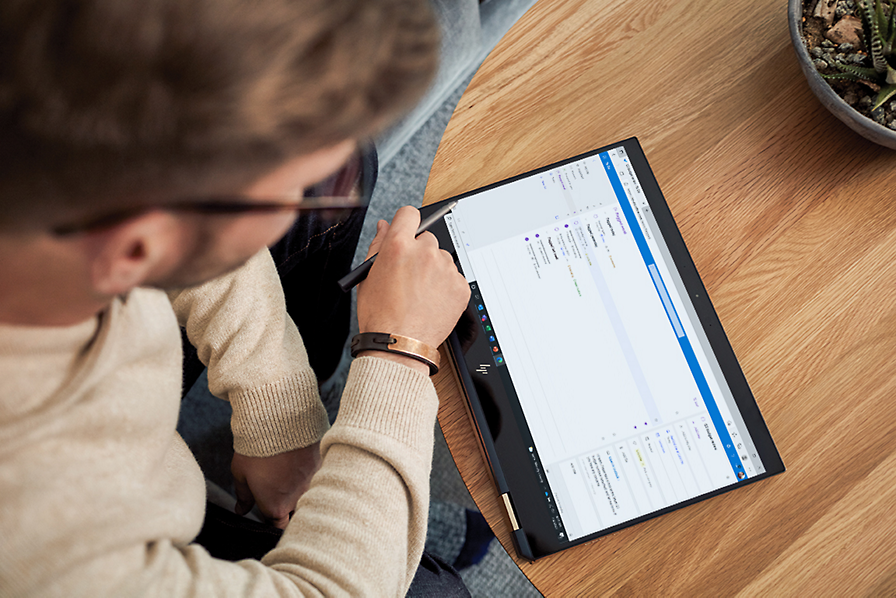
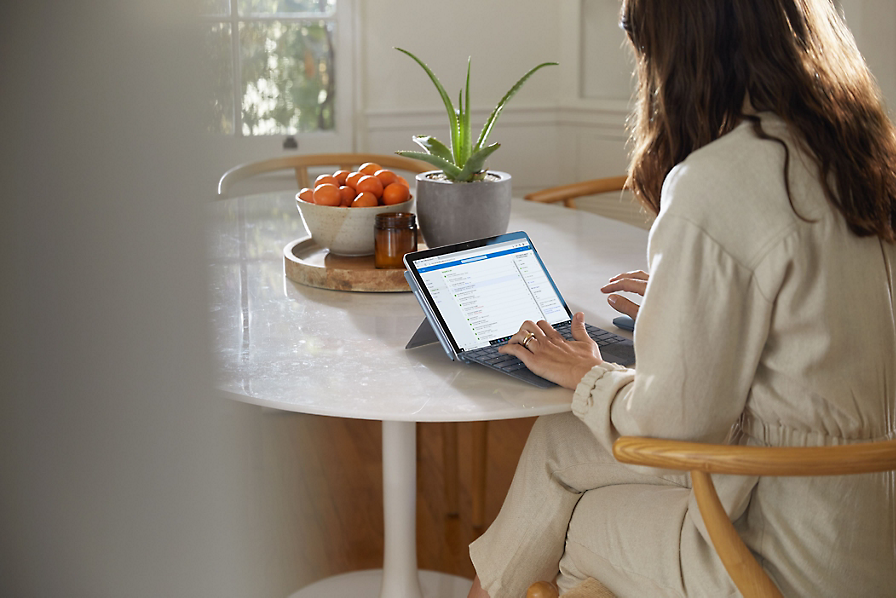
关注 Microsoft 365